上篇中说了通过sql job的方式对数据库的同步,这一节作为上一节的延续介绍通过发布订阅的方式实现数据库之间的同步操作。发布订阅份为两个步骤:1、发布。2订阅。首先在数据源数据库服务器上对需要同步的数据进行发布,然后在目标数据库服务器上对上述发布进行订阅。发布可以发布一张表的部分数据,也可以对整张表进行发布。下面分别介绍发布、订阅的过程。
1、发布。发布需要用实际的服务器名称,不能使用服务器的ip地址进行。能发布的信息包括【表】、【存储过程】、【用户函数】如果使用ip会有错误,如下图:
具体发布过程如下:
1、找到数据库服务器下的【复制】--【本地发布】,选择【新建发布】。如下图:
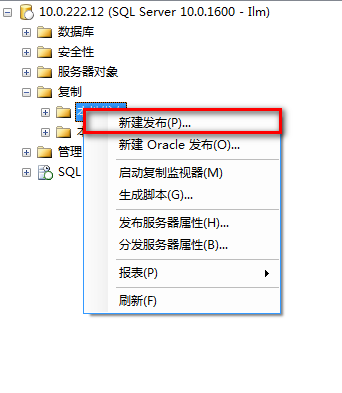
2.选择待发布的数据库。如下图:
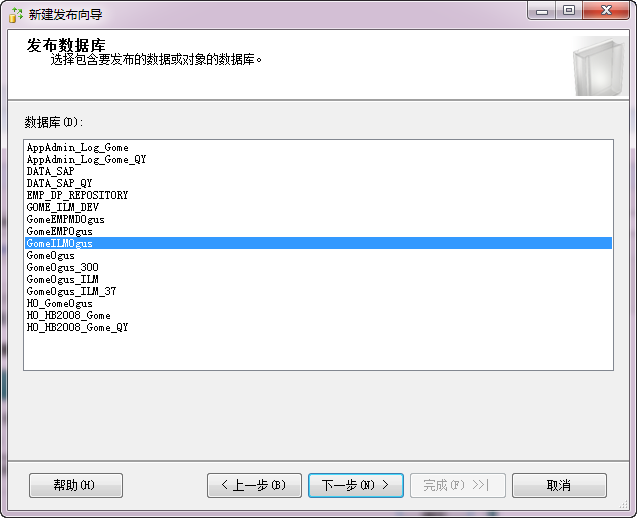
3、选择发布类型。这里选择的默认类型【快照发布】。几种发布类型的区别,sql server都在下面给出了说明。如下图:
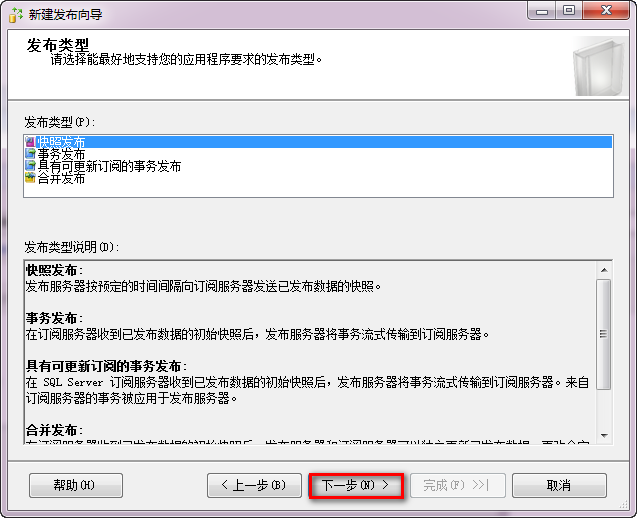
4、选择待发布的类容。如下图:
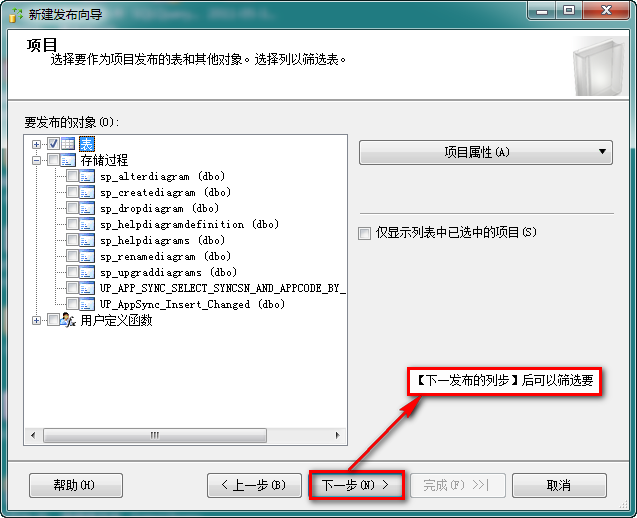
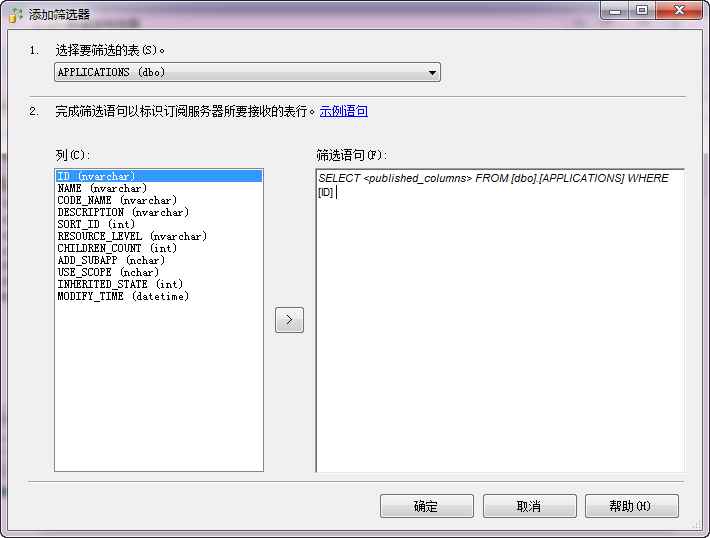
上图中右侧就是筛选的sql语句。
5、设置快照代理。如下图:
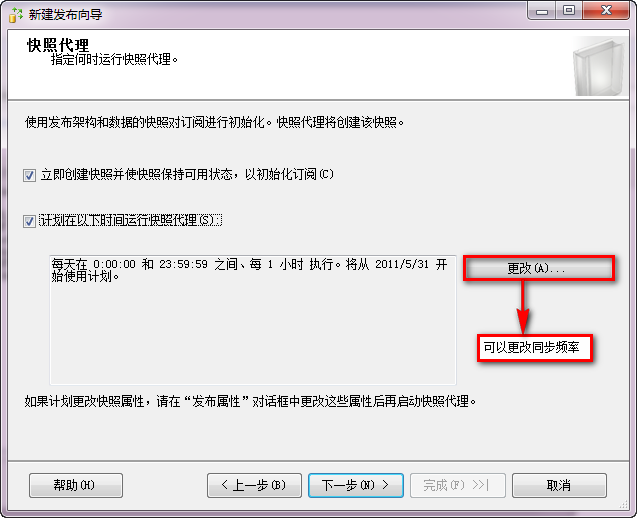
更改同步频率如下图:
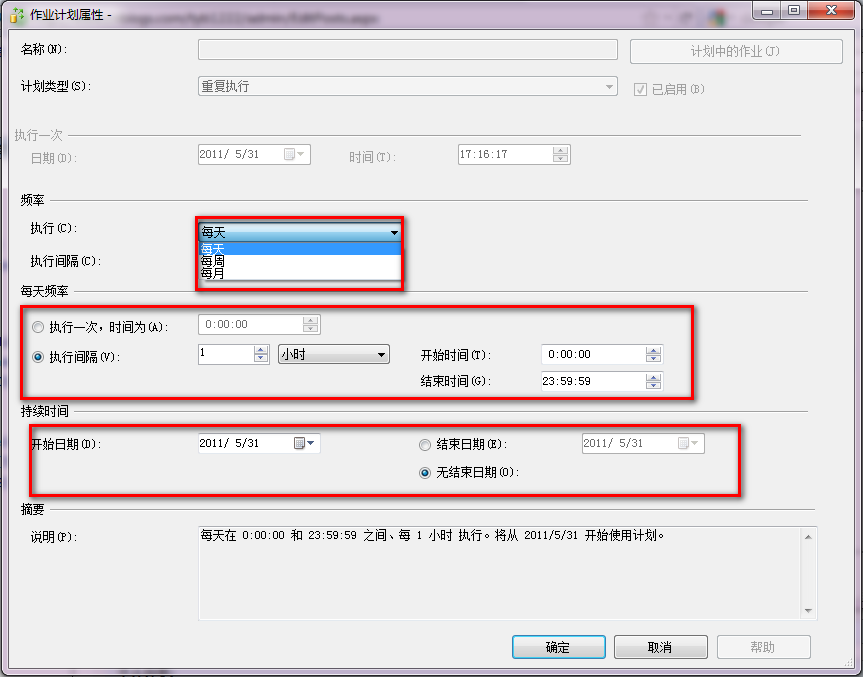
6、设置代理安全性。如下图:
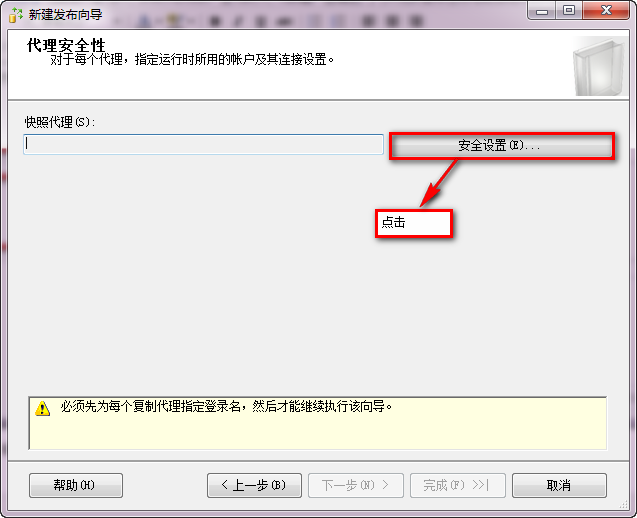
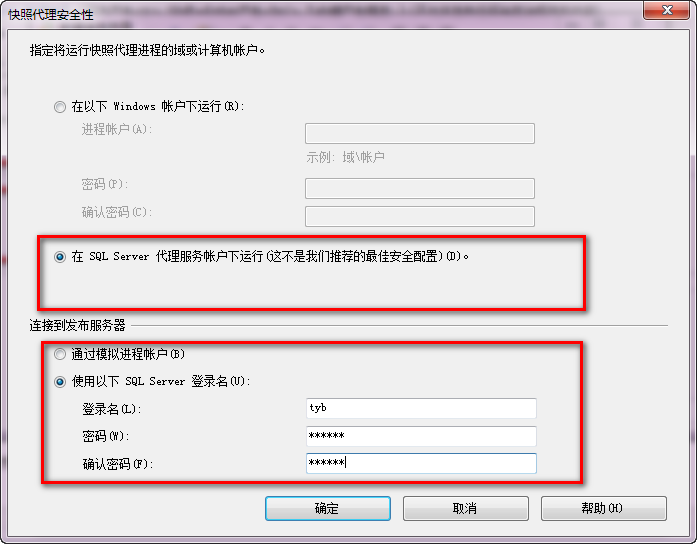
7、填写发布名称

8、完成发布。如下图:
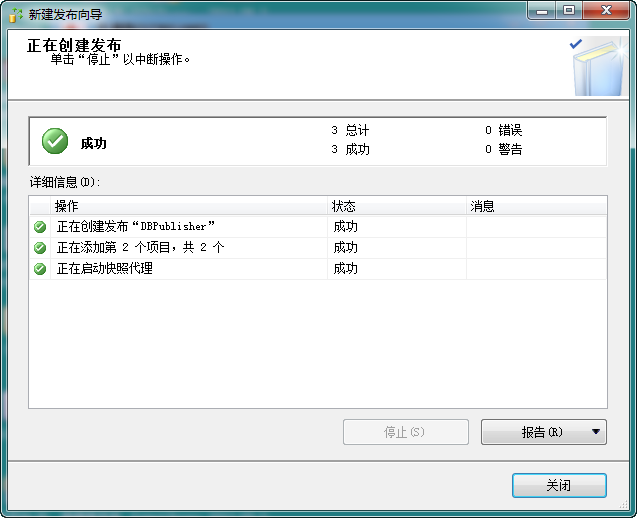
2、订阅。订阅是对数据库发布的快照进行同步,将发布的数据源数据同步到目标数据库。具体订阅过程如下;
1、找到数据库服务器下的【复制】--【本地订阅】,选择【新建订阅】。如下图:
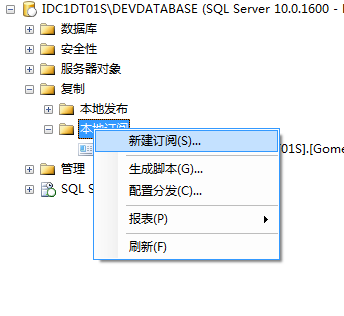
2、选择订阅的发布。如下图:
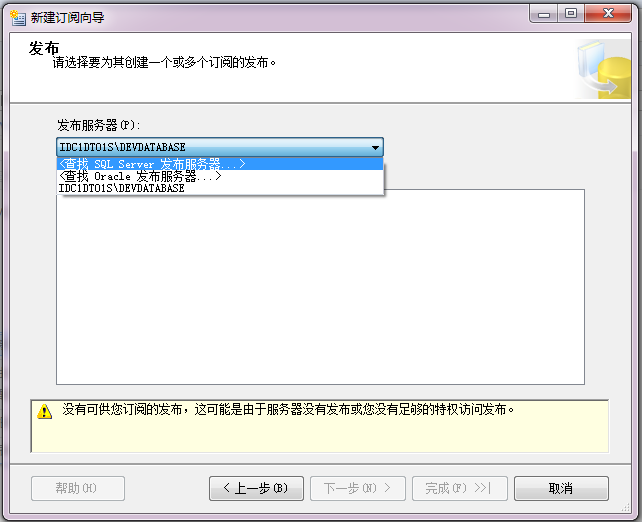
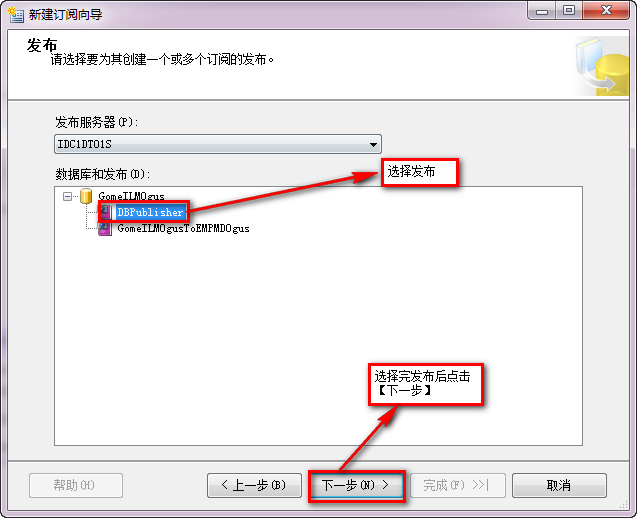
3、选择分发代理的位置;如下图:
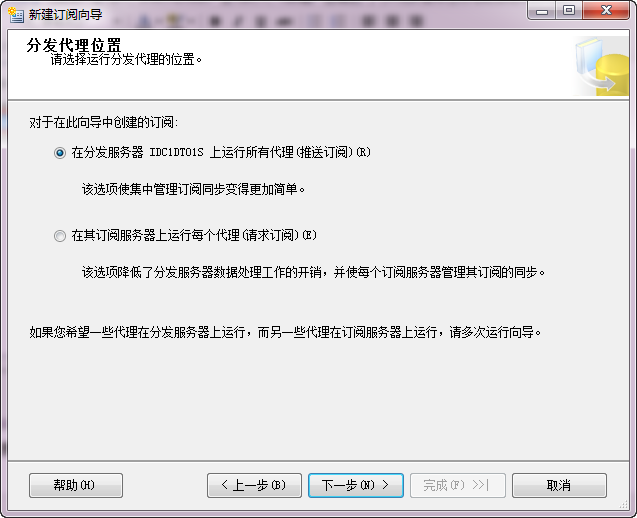
4、选择订阅服务器上的存放同步过来的数据的一个或者多个目标数据库。如下图:
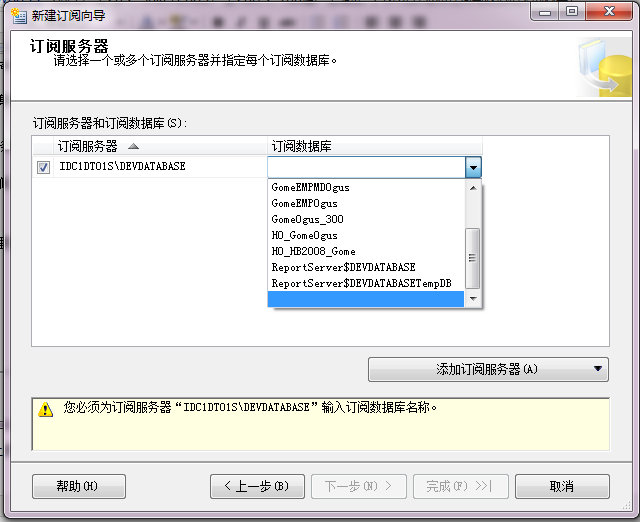
若要添加多个订阅数据库,则点击【添加订阅服务器】。如下图:
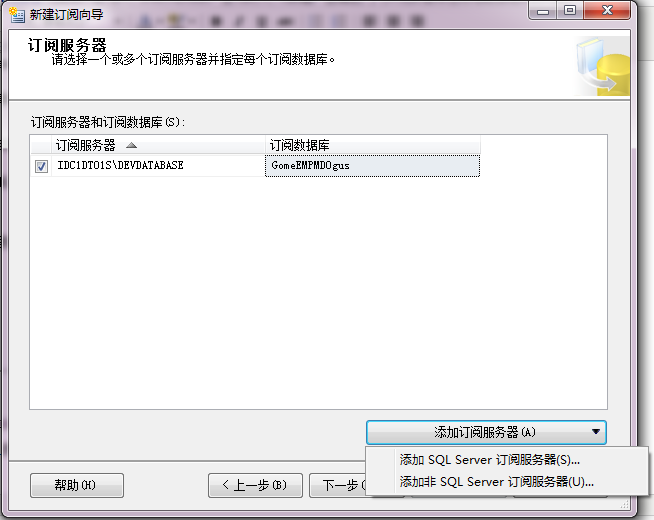
5、设置分发代理的安全性。如下图:
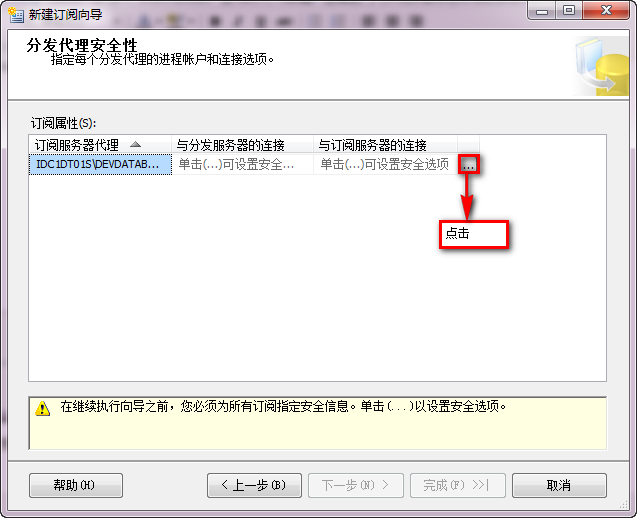
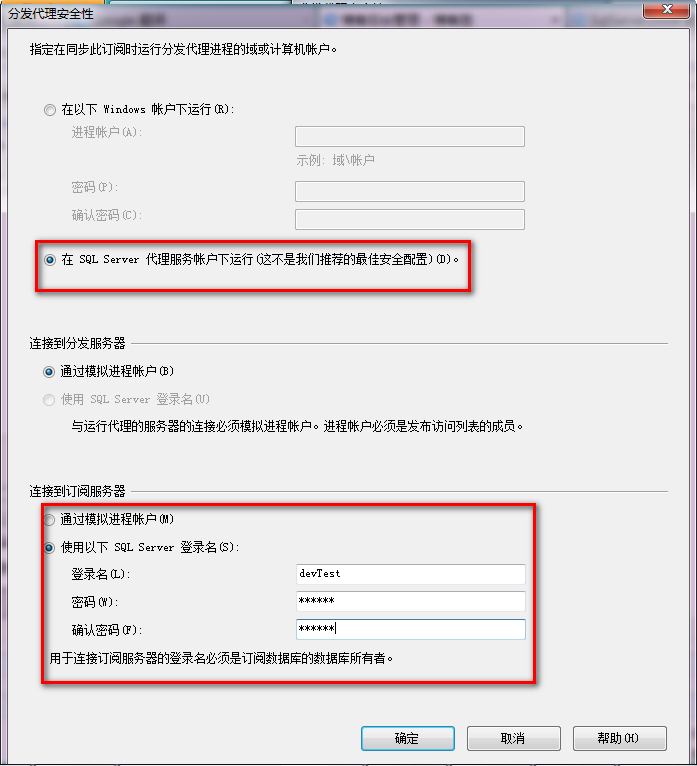
6、设置同步计划。如下图:
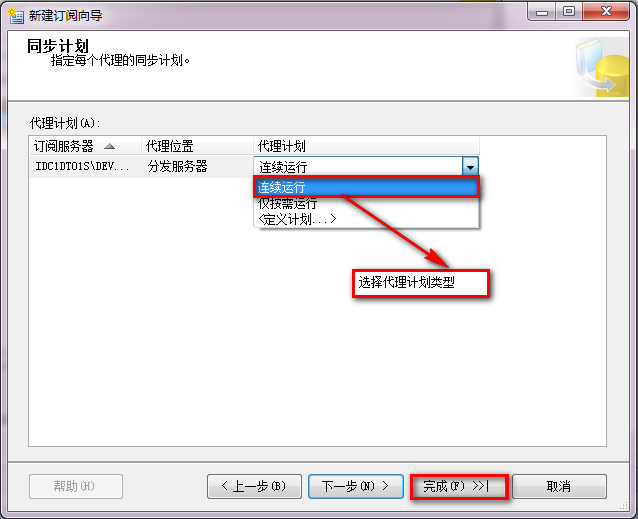
7、完成订阅。如下图:
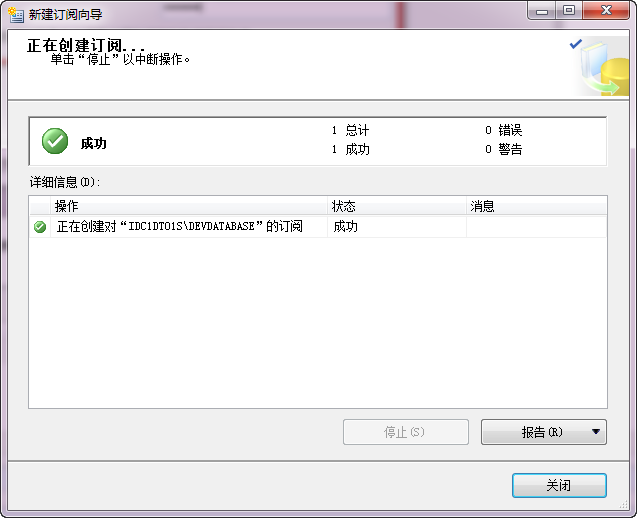
这样就完成了发布与订阅的整个流程。
这里,和上节一起就介绍完了sql server数据库同步的两种方式,希望对你有用。


发表评论